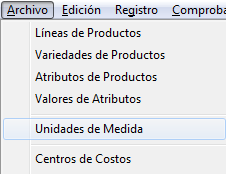FacilPOS/Archivo/Unidades de Medida
Unidades de Medida
En la Barra de Títulos del Menú Principal del Sistema, hacer clic sobre el titular “Archivo” y luego en el Subtitulo “Unidades de Sistema”
Ya en la ventana Unidades de Medida el Sistema nos permite definir diferentes “Unidades de Medida” para los diferentes productos o para unos mismos productos los cuales es necesario asignarles un código. Ejemplo:
Código: ------ Nombres:
UND --------------- UNIDAD
PZA --------------- PIEZA
PAQ --------------- PAQUETE
DOC --------------- DOCENA
CAJ --------------- CAJA
SIN UNIDAD
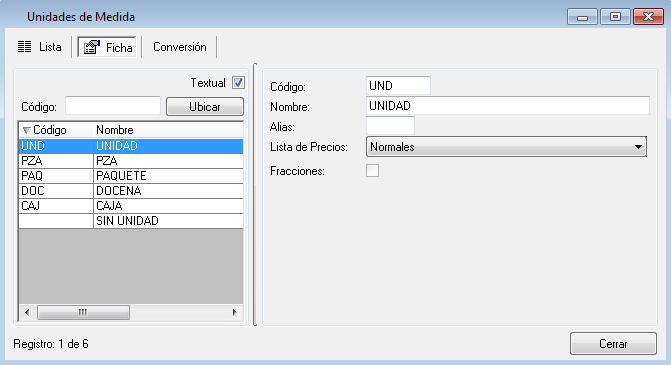
Al seleccionar la pestaña [Ficha] o modificar el registro seleccionado como lo vemos en la siguiente pantalla hay una opción de selección que nos permite elegir la lista de precios que se va utilizar con la unidad de medida seleccionada. Por defecto se selecciona la Lista de Precios Normales. Esta opción es muy útil en el caso de que un producto se venda en unidades diferentes pero a diferentes precios.
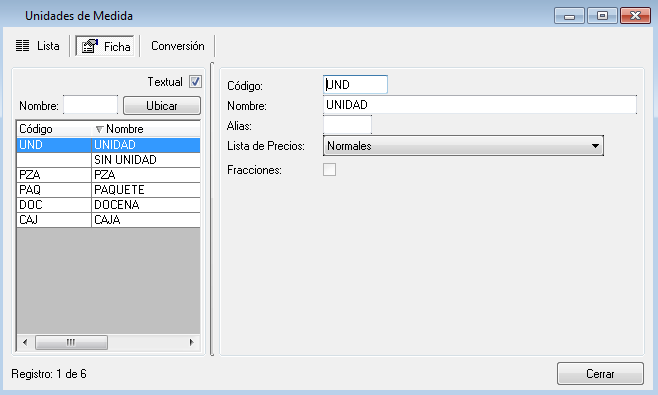
Por ejemplo: El producto “Lápiz Mix” se vende por unidades y por docena, entonces para la unidad de medida “Unidades” seleccionamos la lista de precios normal y para “Docena” otra lista de precios donde tenemos los precios unitarios con un valor menor.
La pestaña [Conversión] nos permite convertir las medidas desde la menor que es Unidad hasta la medida mayor ingresada dependiendo de como se venda un producto, por ejemplo por unidades, docenas, cientos, millares etc. Que se pueda seleccionar en el comprobante y nos de el precio según indiquemos.
Ejemplo: Para Convertir Unidad a Docena, empezamos con seleccionar "Unidad" en "Unidades de Medida", siguiente le damos clic a la pestaña [Conversión] y en el lado izquierdo de la ventana observamos el cuadro Conversión con el Código y Nombre de la Medida, seleccionamos el botón modificar de la barra de menú que se encuentra en la parte superior izquierda de la pantalla, seguido seleccionamos la Unidad de Medida a la cual queremos convertir, en este caso a Docena y al lado izquierdo digitamos el factor en números, en este caso seria 12, finalmente clic al botón Agregar.
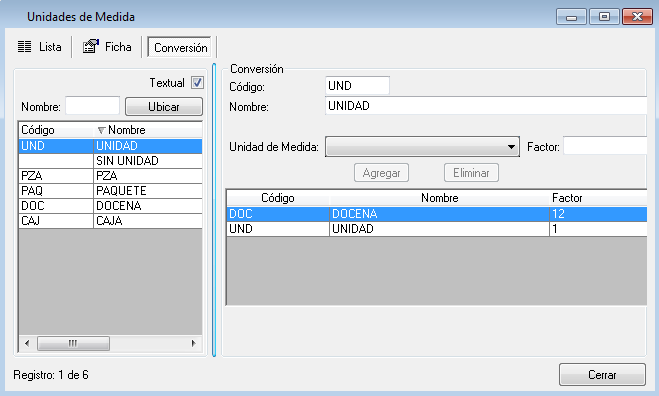
Para Agregar, Modificar o Eliminar una de las Unidades de Medida del Sistema, debemos utilizar el grupo de Iconos que se muestra en la parte superior izquierda de nuestra pantalla.
De izquierda a derecha tenemos los iconos: nuevo, modificar, grabar y eliminar. Como se aprecia en la figura, al presionar uno de los iconos, éste cambia aun tono de color más visible.